透過入口網站管理 NGINXaaS 整合
在 Azure 入口網站 中建立 NGINXaaS 資源之後,您可能需要取得其相關信息或加以變更。 以下是管理 NGINXaaS 資源的方法清單。
設定受控身分識別
新增使用者指派的受控識別。
從 [資源] 功能表中,選取您的 NGINXaaS 部署。
從 [資源] 功能表中的 [設定 ],選取 [ 身分識別]。
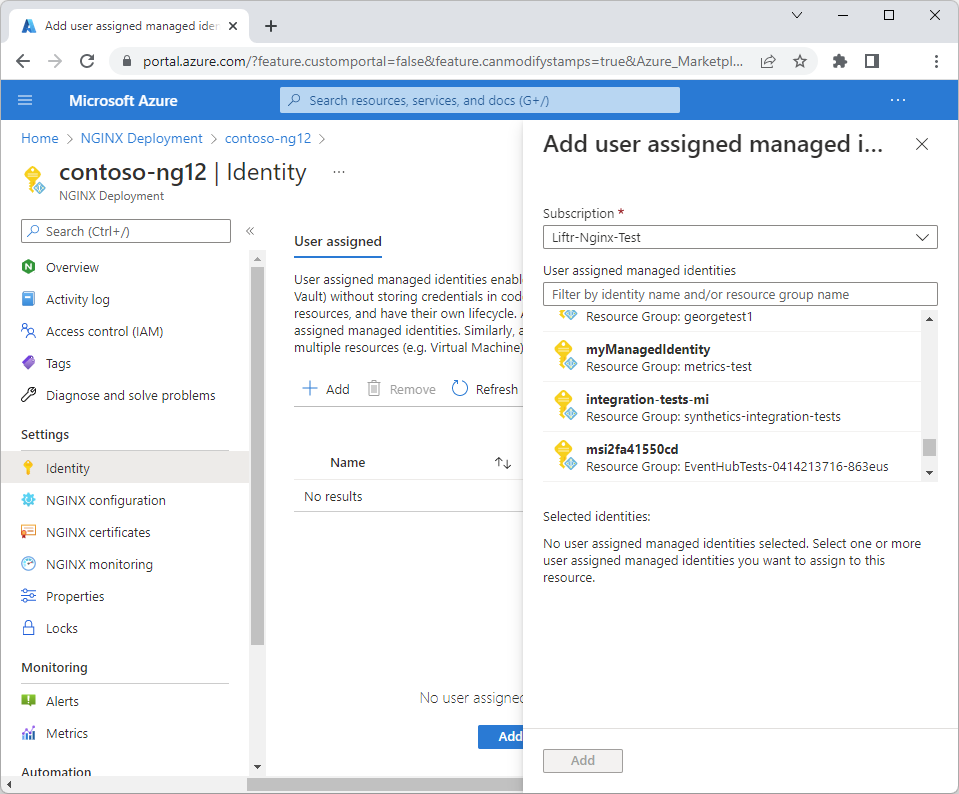
若要新增使用者指派的身分識別,請選取 工作窗格中的 [新增 ]。 您會看到新窗格,用於在屬於訂用帳戶的右側新增 使用者指派的受控識別 。 選取身分識別,然後選取 [ 新增]。
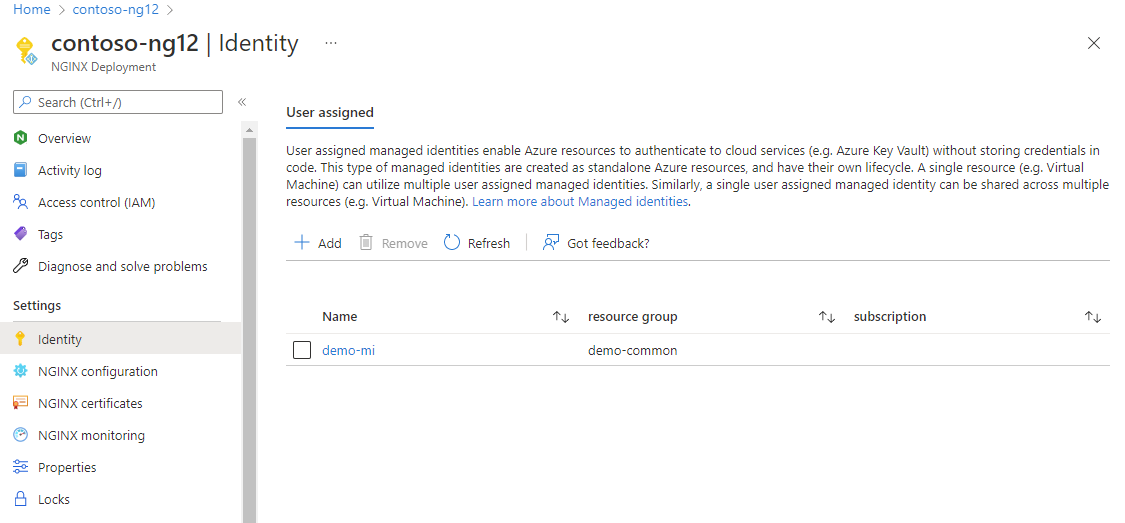
變更組態
從 [資源] 功能表中,選取您的 NGINXaaS 部署。
在 [資源] 功能選取 [NGINXaaS 組態 ]。
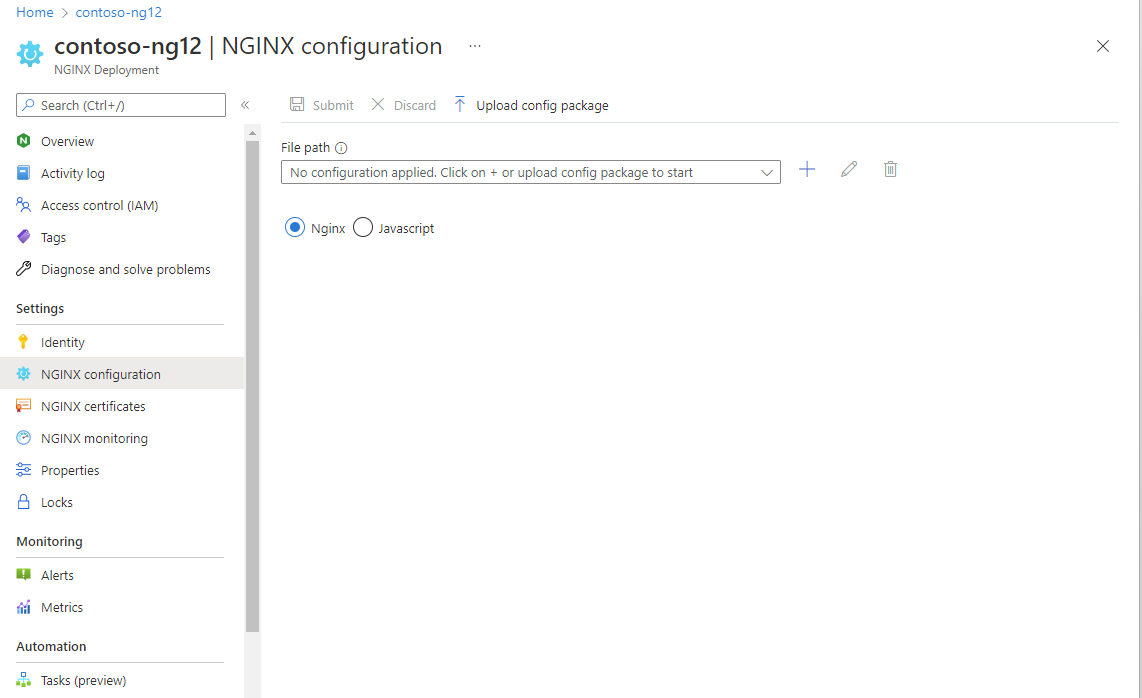
若要上傳現有的 NGINXaaS 元件,請在工作平移的 [檔案路徑] 中輸入適當的
.conf file,然後選取+按鈕和設定套件。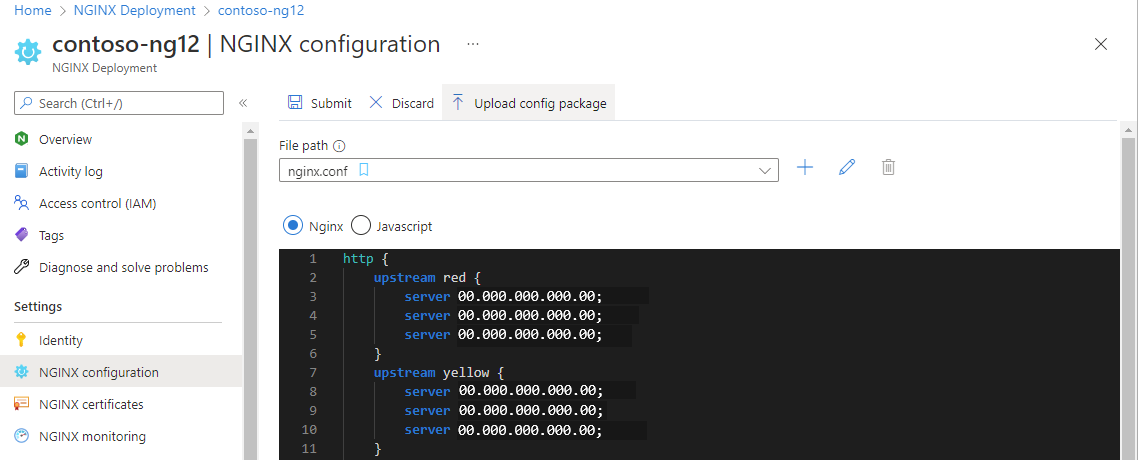
您會在工作窗格中看到檔案的內容。 如果正確,請選取 [ 確認 ]。
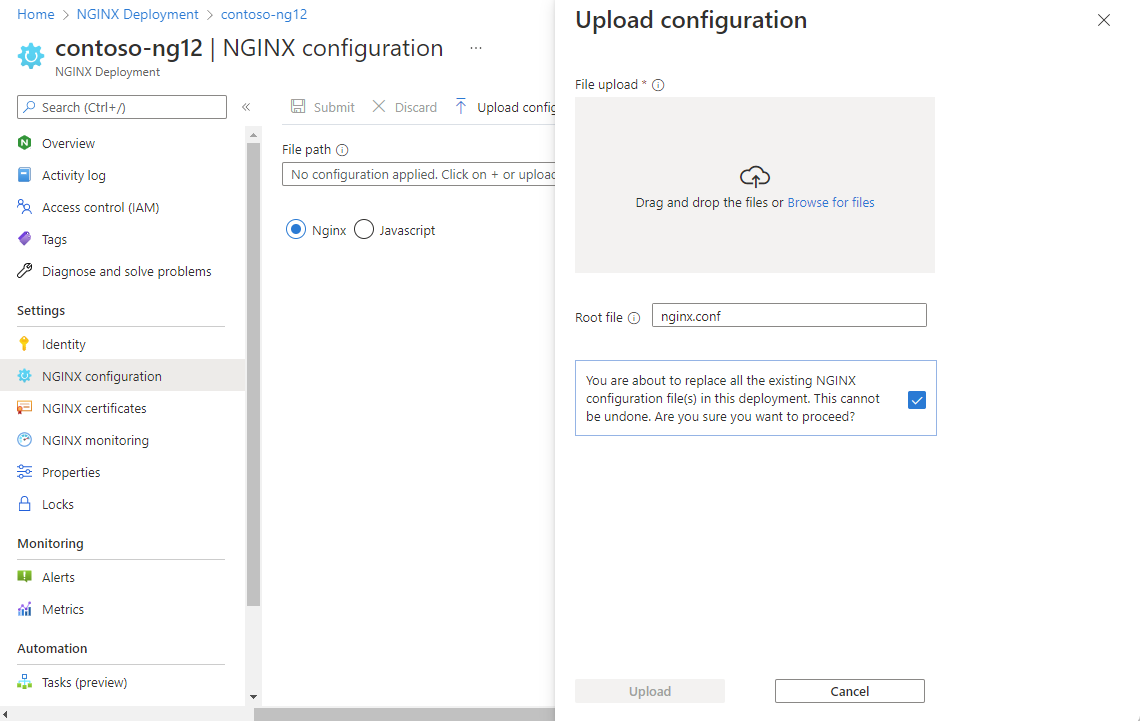
若要編輯編輯器內的組態檔,請選取鉛筆圖示。 當您完成編輯時,請選取 [ 提交]。
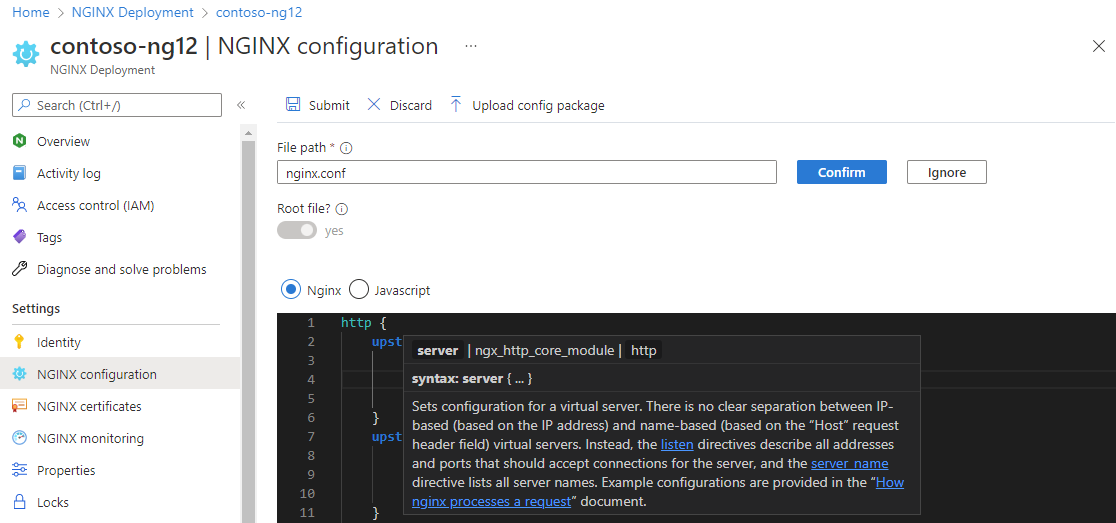
新增憑證
您可以將憑證上傳至 Azure Key Vault,然後將憑證與您的部署產生關聯,以新增憑證。
從 [資源] 功能表中,選取您的 NGINXaaS 部署。
在 [資源] 功能表中的 [設定] 中,選取 [NGINXaaS 憑證]。
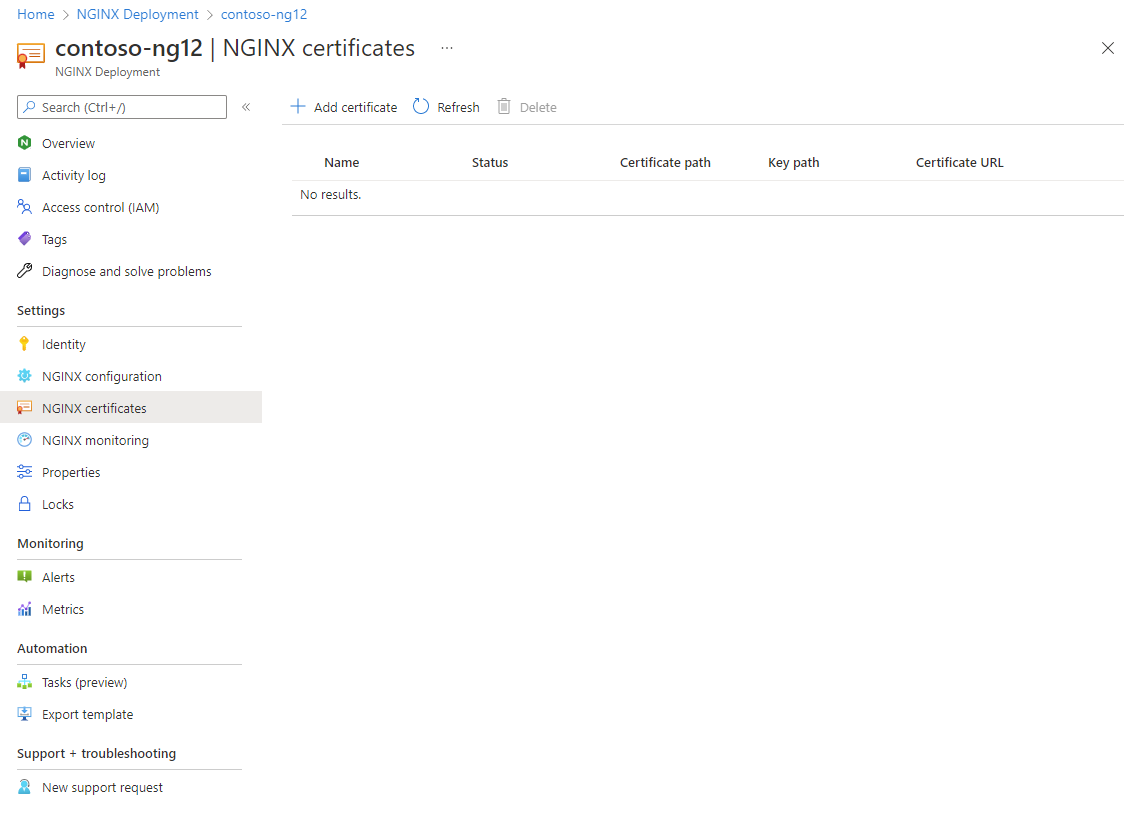
選取 [新增憑證]。 您會在工作窗格中看到 [ 新增憑證 ]。 新增適當的資訊
![[新增憑證] 窗格的螢幕快照。](media/nginx-manage/nginx-add-certificate.png)
當您新增所需的資訊時,請選取 [ 儲存]。
將計量傳送至監視
從 [資源] 功能表中,選取您的 NGINXaaS 部署。
在 [資源] 功能表中的 [設定] 下,選取 [NGINXaaS 監視]。
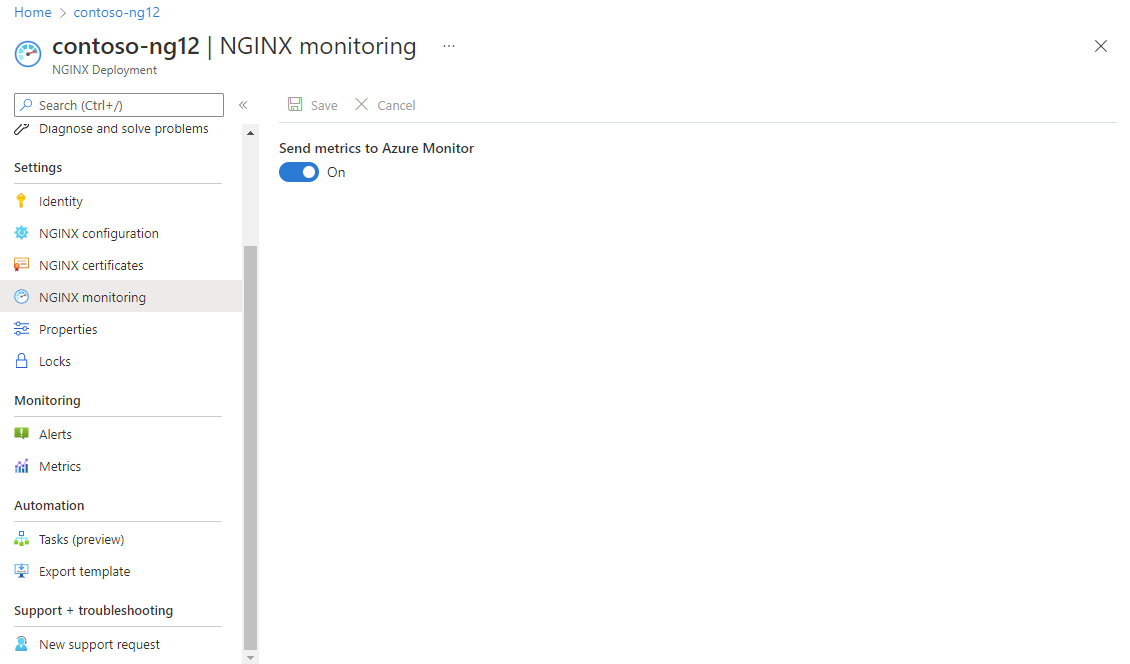
選取 [ 將計量傳送至 Azure 監視器 ] 以啟用計量,然後選取 [ 儲存]。
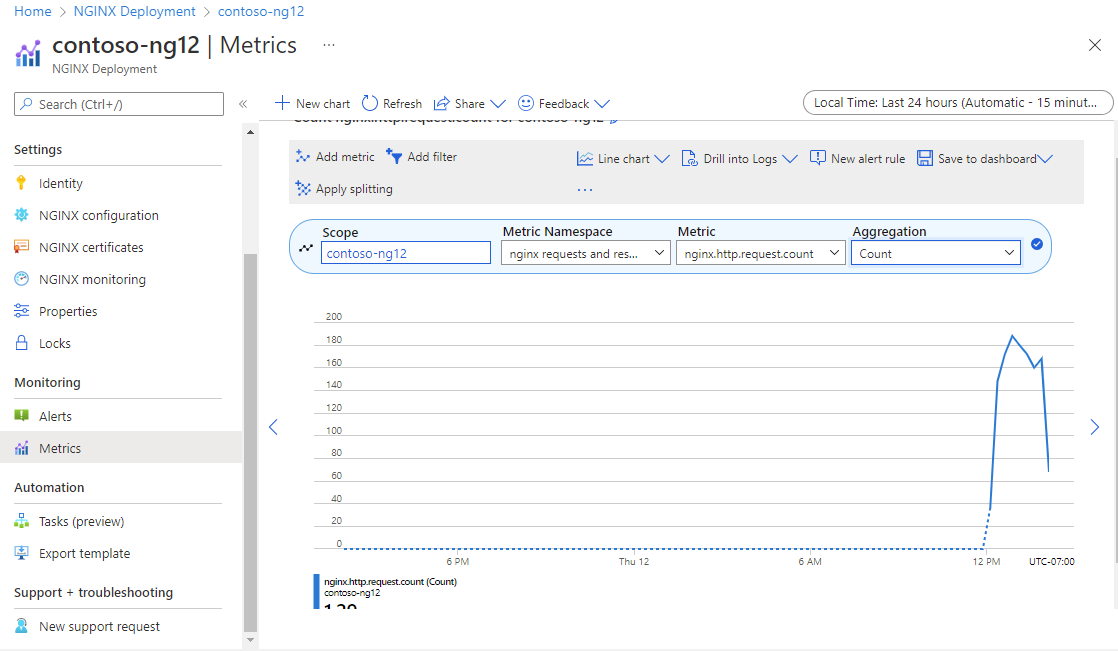
刪除 NGINXaaS 部署
若要刪除 NGINXaaS 的部署:
從 [資源] 功能表中,選取您的 NGINXaaS 部署。
在 [資源] 功能選取 [概觀 ]。
選取 [刪除]。
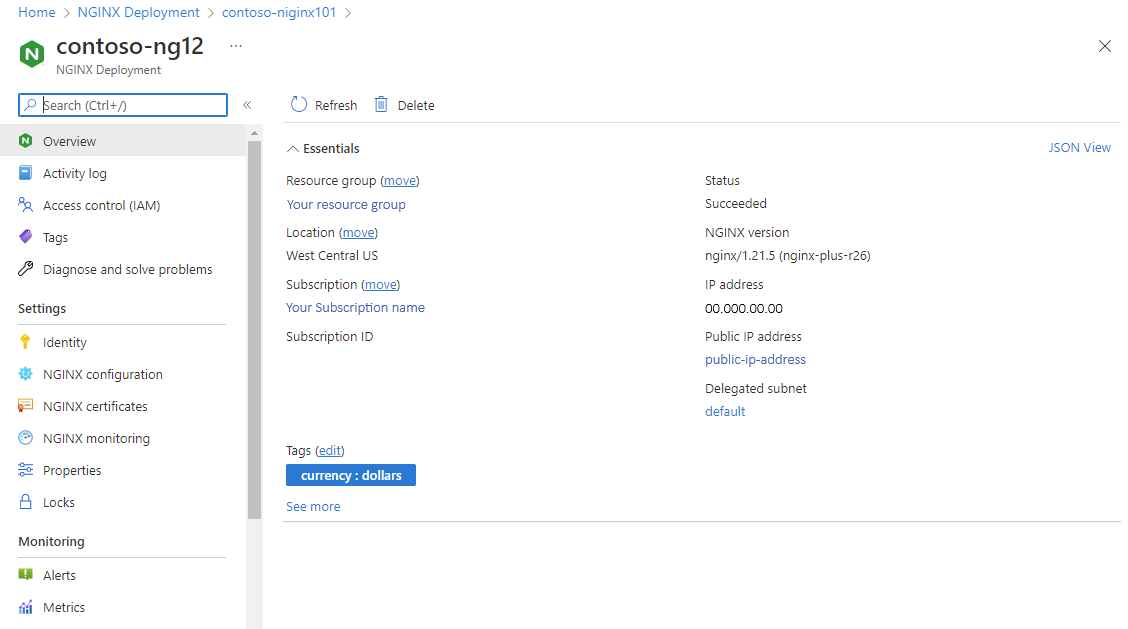
確認您想要刪除 NGINXaaS 資源。
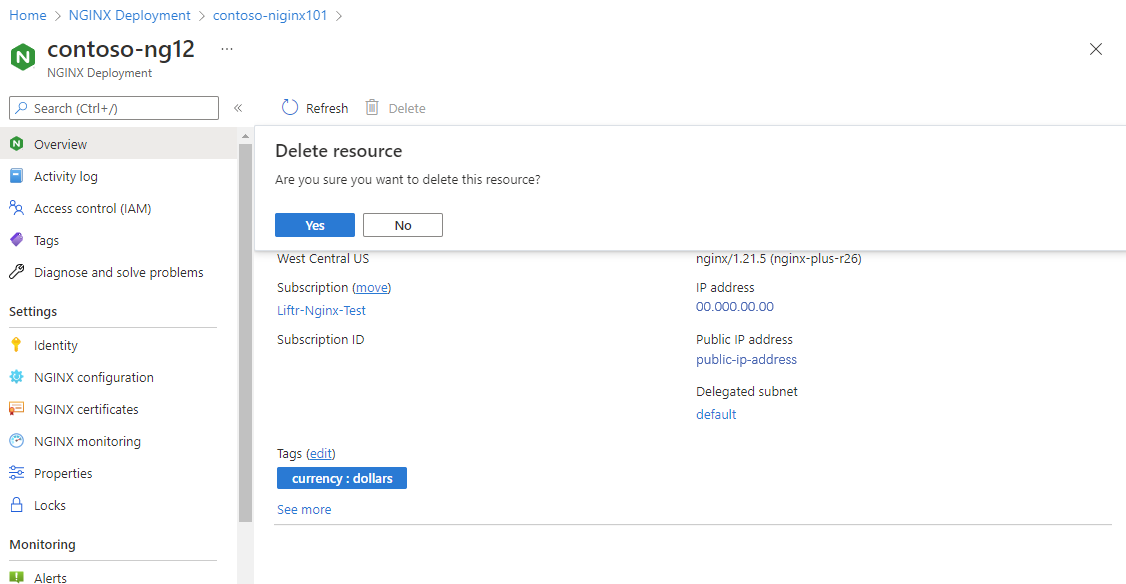
選取 [刪除]。
刪除帳戶之後,記錄就不會再傳送至 NGINXaaS,而所有 NGINXaaS 的計費都會透過 Azure Marketplace 停止。
注意
只有在已刪除對應至主要帳戶的所有子帳戶時,才會啟動主帳戶上的 [刪除] 按鈕。 請參閱這裡刪除子帳戶一節。
GitHub 整合
透過 GitHub Actions 整合啟用 CI/CD 部署。
下一步
如需疑難解答的說明,請參閱 針對 NGINXaaS 與 Azure 整合進行疑難解答。
開始使用 NGINXaaS on